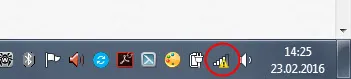Ako imate stacionarno računalo ili televizor koji nema ugrađeni Wi-Fi prijemnik, Zyxel Keenetic usmjerivač može djelovati kao takav prijemnik. U ovom ću vam članku pokazati kako konfigurirati Zyxel Keenetic kao Wi-Fi adapter.
Ako gotovo sva prijenosna računala imaju ugrađene Wi-Fi adaptere, onda stacionarno računalo obično nema. To znači da za spajanje običnog računala na Internet putem Wi-Fi-ja morate koristiti poseban prijemnik koji se priključuje na USB ili PCI utor. Priča je potpuno ista s televizorima sa podrškom za Smart TV. Nisu svi televizori ugrađeni Wi-Fi prijemnici, ali se spajaju na Internet mrežnim kabelom (postoji LAN priključak) ili također pomoću posebnog, vlasničkog, vanjskog prijemnika. Koje su obično vrlo skupe.
Stoga u oba slučaja redoviti usmjerivač Zyxel Keenetic može djelovati kao takav prijamnik. Internet će preuzeti s vašeg Wi-Fi usmjerivača i prenositi ga kablom na računalo, TV ili drugi uređaj. U isto vrijeme, Zyxel, koji radi u načinu adaptera, neće emitirati svoju Wi-Fi mrežu, već će Internet distribuirati samo mrežnim kabelom. Evo, skicirao sam mali dijagram (mislim da će ovako biti jasnije).

Nedavno sam pisao o drugom načinu rada usmjerivača Zyxel - "Pojačalo". U ovom načinu rada jednostavno ojačava vašu Wi-Fi mrežu djelujući kao repetitor. Usput, Internet također distribuira kabelom.
Sad ću vam sve pokazati svojim primjerom: usmjerivač Zyxel Keenetic Start i LG TV koji se nema načina za povezivanje s Internetom putem Wi-Fi-ja. Naravno, u kući imam svoju Wi-Fi mrežu.
Postavljanje Zyxel Keenetic-a kao Wi-Fi adaptera
Ako imate Keenetic Lite III model, tada morate omogućiti način rada "Adapter" s prekidačem na samom usmjerivaču. Ako imate drugi model, tada možete aktivirati ovaj način putem postavki.
Ulazimo u upravljačku ploču usmjerivača (možete pogledati ovu upute) i idite na karticu Sustav - Način rada .
Ako u postavkama nemate karticu Mode , ona će pokušati ažurirati firmver. Također možete pokušati spojiti komponentu Adapter Mode na kartici Components (ili, Ažuriranja - i gumb Show Components).
Na kartici načina rada morate postaviti prekidač pored Adapter - povezivanje Ethernet uređaja s Wi-Fi mrežom . I kliknite Primjeni .
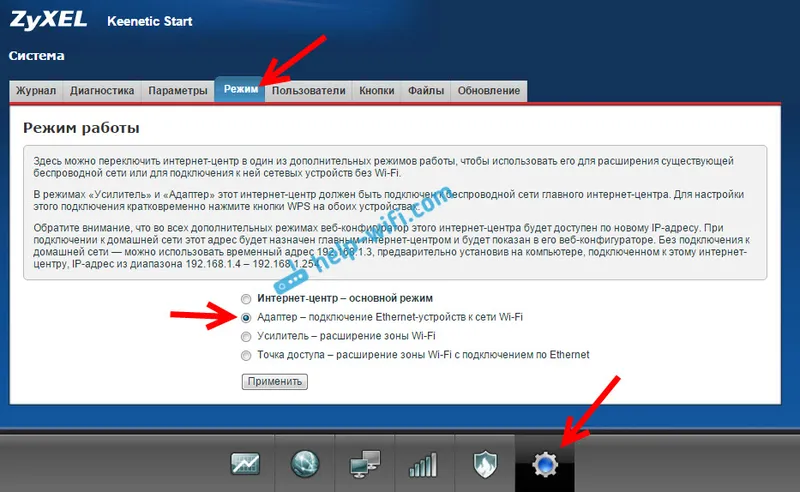
Da biste ponovo pokrenuli usmjerivač, kliknite gumb Sada (u novom prozoru). Čekamo da se usmjerivač ponovno pokrene.
Nakon uključivanja načina rada "Adapter", postavke usmjerivača na 192.168.1.1 neće biti dostupne.
Sve je konfigurirano, sada moramo uspostaviti vezu između našeg Zyxel rutera i Wi-Fi mreže glavnog usmjerivača. To se postiže vrlo jednostavno, kao u slučaju postavljanja ovog usmjerivača u režimu repetitora.
Na oba usmjerivača morate istovremeno pritisnuti tipku WPS (Wi-Fi). Pritisnuo sam gumb "Wi-Fi" na mom Zyxel Keenetic Start-u (indikator napajanja počet će aktivno treptati):

Tada sam pritisnuo tipku WPS na glavnom usmjerivaču (indikator napajanja ili Wi-Fi također će početi aktivno treptati):

Čekamo malo da se naš adapter spoji na Wi-Fi mrežu. Kad sve uspije, lampica "Internet" na Zyxel usmjerivaču trebala bi zasvijetliti, Wi-Fi mreža će nestati, a Internet putem kabela već će raditi.

Ako isključimo naš "adapter" i ponovo ga uključimo, on će se automatski povezati na Wi-Fi i opet distribuirati Internet putem kabla. Ako promijenite lozinku ili ime svoje Wi-Fi mreže, morat ćete ponovno uspostaviti vezu pritiskom na WPS tipke na oba uređaja.
Uređaje spajamo kabelom na usmjerivač Zyxel u načinu "Adapter"
U pravilu, usmjerivač ima 4 LAN priključka. Ovdje možete spojiti 4 uređaja na internet. Na primjer, usmjerio sam usmjerivač u blizini televizora i spojio ga pomoću kabela koji dolazi uz komplet. Pokazalo se da je takav prijemnik za TV. Usput, Internet na televizoru trebao bi raditi odmah nakon spajanja na Zyxel. Važno je da je vaša Wi-Fi mreža na tom mjestu pokrivena, inače se adapter neće moći povezati s mrežom, a ni Internet neće raditi.

Stacionarno računalo možete povezati na isti način:

Na ovaj način putem Interneta putem Wi-Fi-ja možete se povezati bilo koji uređaj koji nema Wi-Fi prijemnik, ali ima LAN priključak.
Vraćamo usmjerivač u normalan rad i ulazimo u upravljačku ploču
Kao što sam gore napisao, nakon što se povežete s Zyxel Keenetic i upišete 192.168.1.1 u preglednik, nećete moći pristupiti stranici postavki. To je zato što glavni usmjerivač izdaje IP adresu. Da biste to saznali, morate otići u postavke usmjerivača na Wi-Fi mrežu na koju je naš usmjerivač spojen, a na popisu klijenata pogledajte IP adresu dodijeljenu Zyxel usmjerivaču (koji je adapter).
Na ovoj adresi već možete ići u postavke. Istina, ne vidim potrebu tamo ići. Je li moguće usmjerivač vratiti u normalan rad. To se može učiniti u postavkama, na kartici Sustav - Način rada . Odabir načina rada Internet centra - glavnog načina i klikom na gumb Primijeni .
No, postoji još jedan način isključivanja načina adaptera. Možete resetirati postavke na tvornički zadane postavke. Nakon toga, postavke će biti dostupne na 192.168.1.1. A usmjerivač će raditi u standardnom načinu rada - internetskom centru.
To je cijela uputa. Zapravo, ovo bi vam moglo biti korisno vrlo često. Zašto vući mrežni kabel kroz cijelu kuću da biste svoje računalo povezali s internetom. Ili zašto kupiti skupe adaptere (posebno za televizore) ako možete koristiti obični usmjerivač, što mnogi ljudi jednostavno moraju učiniti.